به من گفتید پروژه خود را اپلود کنم این هم لینکش
http://s9.picofile.com/file/83372880...8%B4.moho.html
راستی منن با موهو 12 پرو کار میکنم
به من گفتید پروژه خود را اپلود کنم این هم لینکش
http://s9.picofile.com/file/83372880...8%B4.moho.html
راستی منن با موهو 12 پرو کار میکنم
سلام ایا این پروژه رو از سایتی گرفتین؟
نه برای خودم هست همانی که مشکل در چرخش داشت و استخوان ها در فریم یک به بعد حرکت نمیکرد
پروژه رو بررسی کردم، مشکل شما از اینه که کلیه کانال های انیمیشن رو توی اکشن اتان Mute کردید:
همیشه یک کاغذ و قلم کنار دستتون داشته باشید و وقتی از گزینه Mute برای کانال های انیمیشن استفاده میکنید یادداشت کنید که کدام کانال را Mute کردید تا بعداً آن را UnMute کنید که دوباره به چنین مشکلی بر نخورید.
نوشته اصلی توسط MOHAMMAD121
لازم نبود برای سوال دوباره تاپیک بسازید، تا زمانیکه سوالتون مربوط به همین مشکل هست میتونید همینجا پست بزنید، توی فروم آپدیت میشه و به چشم میاد و همچنین مراحل پیگیری و رفع مشکل هم مرتب تر و کنار هم خواهد بود.
و اما مشکلی که شما دارید به دلیل مبتدی بودن اتان و احتمال خیلی زیاد کلیک اشتباه روی گزینه Mute بوجود آمده (دکمه کوچک دایره ای شکل در سمتِ چپِ خط زمان انیمیشن به راستای آیکن اشیاء).
یک ویدیو در انتها آپلود کردم که کل مراحل رو تصویری تشریح میکنه، ولی به دلیل اینکه بی صدا است گفتم یکم توضیح بدم در مود Mute، مورد مصرفش و چرا باید بعد از استفاده حتماً خاموشش کنید.
مواقعی که شما توی انیمیشن اتان مشکل عجیبی میبینید و میخواهید فقط بخشی از انیمیشن را ببینید و باقی حرکات اضافی ای که ممکنه در تصمیم گیری شما مشکل ایجاد کنند رو خاموش کنید، میایید و از Mute استفاده میکنید.
برای مثال فرض کنید حرکت قدم زدن یک انسان را انیمیت کردید (به واسطه کی فریم زدن در استخوان ها)
میزان حرکت آن شخص را نیز در صحنه را از چپ به راست صحنه انیمیت کرده اید (توسط حرکت دادن به کل لایه).
در این حالت میتونید با mute کردن کانال Layer Position بیایید و حرکت استخوان بندی را ثابت و بدون حرکت در صحنه تماشا کنید و نصبت به تصحیح دقیقتر اون اقدام کنید.
طبیعیه که تا زمانیکه Layer Position در حالت mute قرار داره، چه رندر بگیرید از کار، چه توی تایم لاین انیمیشن رو نگاه کنید، Layer Postion تغییر نخواهد کرد و کاراکتر شما در جای خودش ثابت قدم خواهد زد، و اگر اشتباهاً فراموش کنید که یک لایه mute شده را unmute کنید، سردرد و مشکلات بعدی بسیاری خواهید داشت. پس از استفاده از mute حتماً unmute انجام بدید یا لیست/یاد داشت تهیه کنید.
حالا چطور Mute و UnMute در کانال ها انجام بدید؟
دو راه برای اینکار وجود داره:
1- روی دکمه Mute/UnMute کلید کنید (رنگ این دکمه وقتی سبز باشه نمایانگر UnMute بودن کانال هست و وقتی قرمزه Mute بودن کانال رو نشون میده):
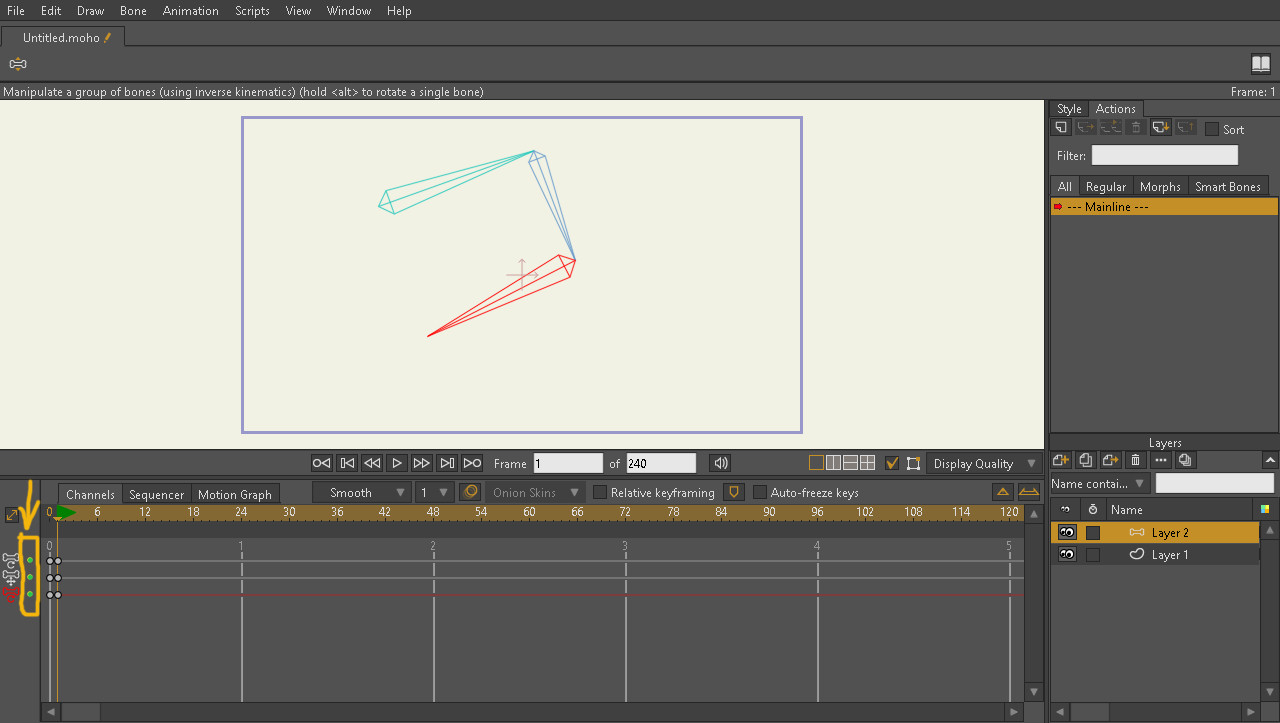
2- روی آیکونِ کانالی که میخواهید Mute/UnMute کنید راست کلیک کنید و از منوی ظاهر شده گزینه مورد نظر رو انتخاب کنید:
و اما، سوال بعدی که برای شما مطرح بود، گزینه های اضافی ای که در خط زمان توی تصویر در پستِ قبلی گزاشته بودم، به دلیل اینکه خطاهای شما زیاد بود و میخواستم کل کار رو توی یک تصویر نشون بدم، از تنظیمات لایه ها، گزینه نمایش کلیه لایه ها رو توی خط زمان روشن کرده بودم.
توی موهو به صورت پیشفرض و برای اینکه خط زمان خلوت باشه و انیمیشن رو راحت تر بسازید، فقط لایه ای که انتخاب کردید و اشیائی که در لایه انتخاب شده دارای کی هستند به نمایش در میان.
اما راه هایی وجود داره که کلیه لایه ها و یا بعضی از لایه ها رو همیشه در خط زمان داشته باشید.
از این روش معمولاً برای تصحیح زمانبندی و یا انطباق کی فریم ها در لایه های متفاوت استفاده میشه و یا موارد خاص نظیر پیدا کردن مشکلی/کی فریم اشتباه در انیمیشن/پروژه.
یکی از راه ها اینه که گزینه زیر کرنومتر (stopwatch) را برای لایه های اضافی روشن کنید تا همیشه در خط زمان به نمایش در بیان:
راه دیگری هم که برای نمایش/عدم نمایش لایه ها و کی فریم های اضافی در خط زمان دارید، استفاده از منوی View و زیرمنوی Timeline Cannels است که خارج از این بحثه و کمی وقت میخواد تشریحش.
حالا کاری که شما برای رفع مشکل اتان در پروژه باید بکنید اینه که کلیه کانال هایی که در حین ساختن Action اتان آمدید و Mute کردید رو پیدا کنید و همه آنها را UnMute کنید، با استفاده از اطلاعات بالا و یا ویدیوای که پایین لینک کردم به این کار بپردازید.
دانلود ویدیوی رفع مشکل در پروژه شما.
ویرایش توسط pejii : 09-15-18 در ساعت 16:33
سلام من از وقتی سر و بدن کاراکترم را مورف کردم چند مشکل برایم پیش امد
اول اینکه دیگر نمی توانم در حین عملیتات اکشن لایه ها را جابجا کنم با اینکه این قابلیت را فعال کردم
مانند این شکل که دستت کاراکتر امده روی لایه پای کاراکتر اما من نمیتوانم لایه را جابجا کنم در حین اکشن کردن مثلا من مبخواستم در فریم 20 این اتفاق بیافتد اما اصلا لایه حرکت نمیکرد
و اما مشکل دوم اینه که من وقتی میخواستم برای چشم ها اکشن درست کنم چشم ها را وقتی رو شون کلیک میکنم با هر بار کلیک من چشم ها حرکت میکنند و حالتشان بهم می ریزد مثل شکل زیر
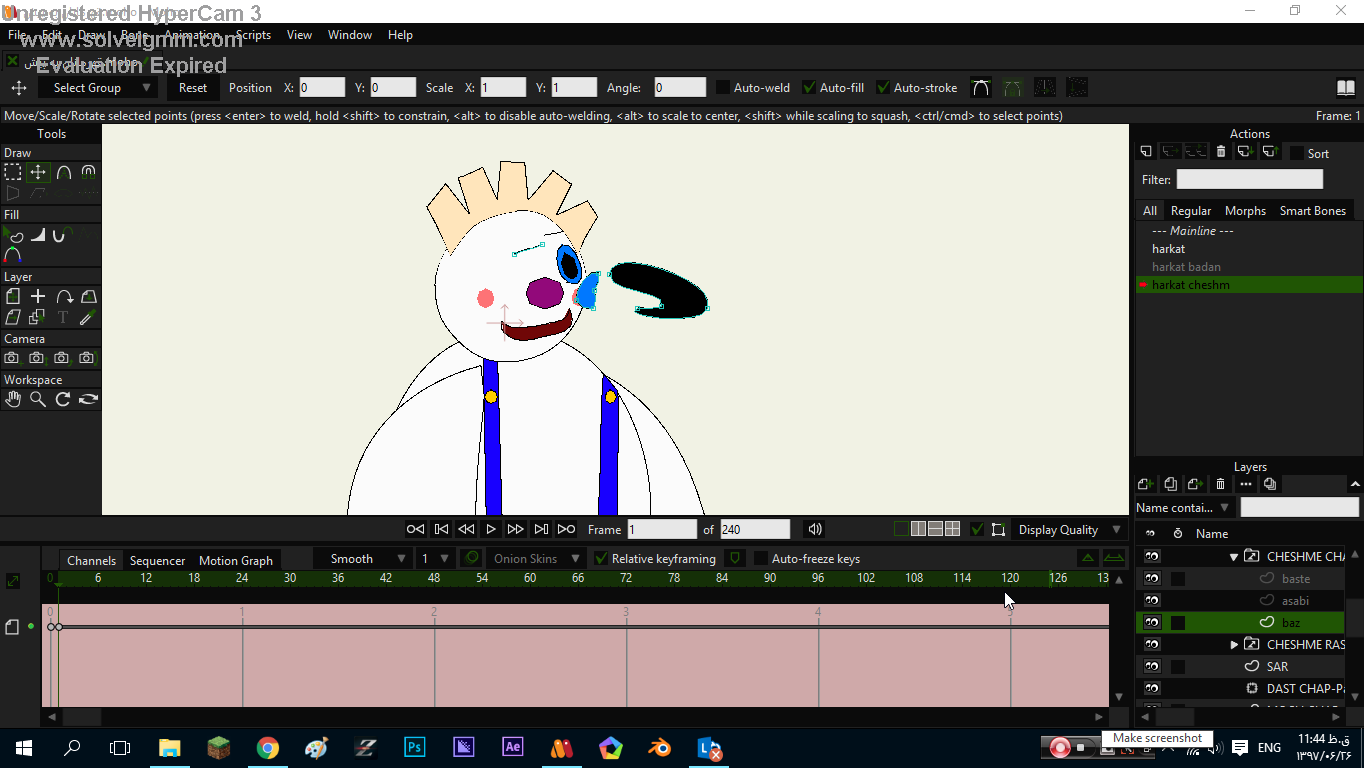
در مورد مشکل اول، Layer Order هر گروه/فولدر فقط توسط یک اکشن قابل کنترل هست، اگر میخواهید بیش از یک استخوان کنترل روی Layer Ordering داشته باشند، باید هر بخش را در یک فولدر/گروه مجزا بگزارید و دقت کنید که هر اکشن فقط در یک گروه تغییری در layer ordering بدهد. برای مثال، شما اسمارت بون Harkat را به Harkat Sar تغییر بدید، گروه sar هم ایجاد کنید و اجزای sar را در آن گروه بگزارید، توی اکشن های harkat sar هم فقط در داخل گروه sar تغییر اعمال کنید.
برای بدن گروه دیگری بسازید و layer ordering را براش فعال کنید، حالا اسمارت بون harkat badan باید بتونه داخل این گروه تغییراتِ layer ordering اعمال کنه.
* layer ordering را برای کل کاراکتر غیر فعال کنید و در گروه های جدیدی که ساختید فعال کنید.
مشکل دوم را هم دقیق نمشیه گفت از کجا پیش اومده، باید پروژه رو آپلود کنید تا بررسی بشه.
ویرایش توسط pejii : 09-17-18 در ساعت 11:36
این هم از پروژه لطفا برسی کنید
لینک دریافت پروژه
ویرایش توسط MOHAMMAD121 : 09-17-18 در ساعت 17:54